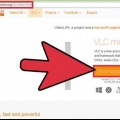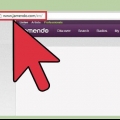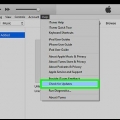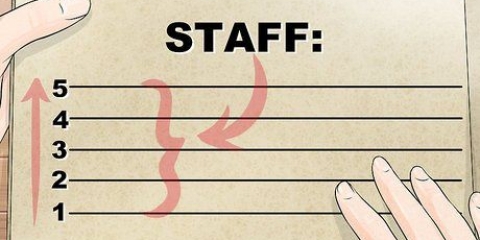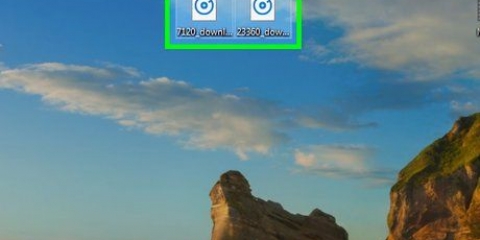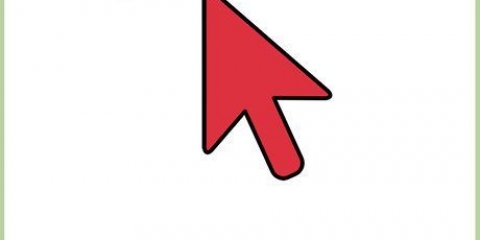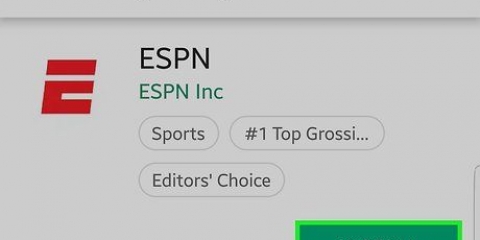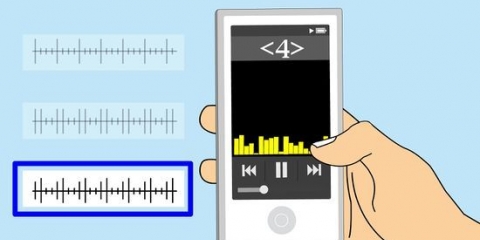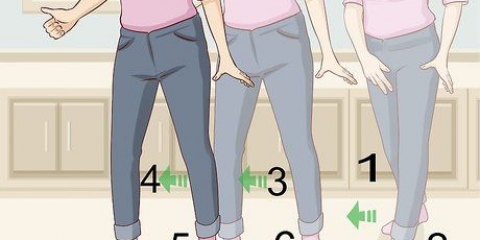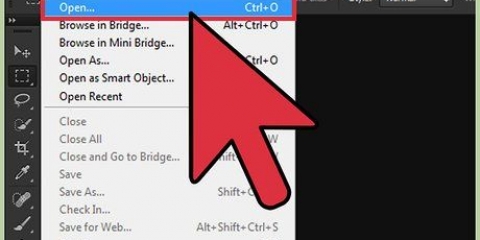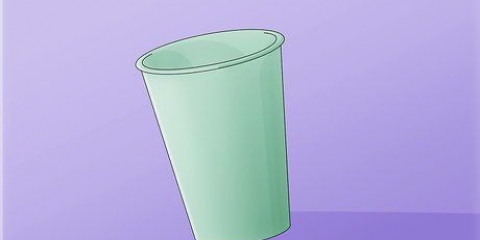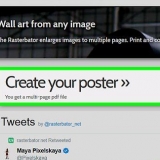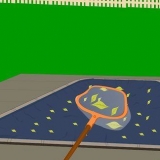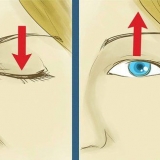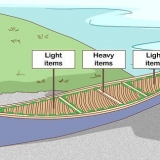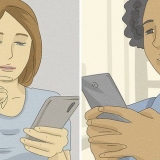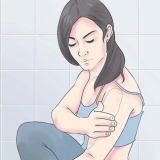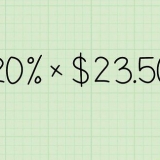Bemærk: du kan også gøre dette ved at klikke "Spore > Nyt spor..." i topmenuen. Af "Software værktøj" du kan optage musik med de indbyggede instrumenter, ved hjælp af dine computertaster eller et keyboard tilsluttet MIDI eller USB.
Af "lyd" kan du optage stemmer eller instrumenter med mikrofonen på din computer.
Med muligheden "Trommeslager" kan du tilføje trommer, der spiller automatisk med sangen.


Du kan også vælge "musikalsk skrivning" du kan spille noder med dit computertastatur i stedet for din mus. Vælg for denne mulighed "Skærm > musikalsk skrivning" eller du bruger tastekombinationen "Skift+Kommando+K". Du kan også skifte til denne tilstand fra "Tastatur"-tilstand ved at klikke på "-en"-ikonet i øverste venstre hjørne af tastaturet.
I begge tilstande er den del af miniaturetastaturet, der er blå, den oktav, du befinder dig i. Du kan justere oktaven ved at klikke på en anden del af thumbnail-tastaturet.



Hvis du optager med din Macs indbyggede mikrofon, skal du sørge for, at du synger eller spiller tydeligt og tæt på din computer. Prøv at fjerne uønskede lyde så meget som muligt. 


Du kan gentage løkken ved at trække flere kopier af løkken fra listen over på sporet og derefter lime løkkerne sammen. 


Nu kan du redigere sangen og kombinere den med dine egne numre og loops, så du kan lave remix af dine yndlingssange. 

For at forbinde opdelte segmenter igen, klik på det første stykke, du vil flette, hold "flytte" og klik på den anden del. Begge dele er nu valgt. Vælg derefter "Lave om > At kombinere" i hovedmenuen.
I sporvinduet vil du se ikonet og navnet på instrumentet. Du vil også se en cirkel med "l" og "R" ved siden af (mere om det senere). Derudover volumenknappen. Skub knappen til venstre for at gøre sporet blødere og til højre for at gøre sporet højere. Ændrer lydstyrken for hele sporet.
Klik på pil ned til højre for instrumentikonet. Der vises nu et vindue med teksten "Bind". Til højre for denne er knappen til at justere lydstyrken. Standardlydstyrkeindstillingen er cirka halvvejs. Klik på den tynde streg (linjen har samme farve som farven brugt til sporet, så f.eks. grøn for et klaverspor), og træk det op eller ned (en lille prik vises, hvor du klikker). Du kan trække forskellige punkter op eller ned i sporet for at justere lydstyrken på forskellige dele.
Til højre for instrumentikonet vil du se en knap med "l" og "R". Drej denne knap for at justere sporets balance. Hvis du drejer den lidt til den ene side, kommer lyden stadig ud af begge højttalere, men mere på den ene side. Brug af denne måde vil ændre balancen i hele sporet.
Klik på pil ned under instrumentnavnet. Klik på vinduet, hvor der står "Bind" og ændre det til "Pande". Nu kan du justere balancen på samme måde som lydstyrken i det foregående trin. Klik på den tynde farvede linje og træk linjen op eller ned for at justere venstre-højre balance på forskellige punkter i sporet.

Du kan justere tonehøjde og spillestyrke ved at skubbe knapperne under "Tonehøjde" og "Slagstyrke". Klik på noden for at høre ændringen (ændring af tonehøjden gør tonen højere eller lavere, ændring af velocity gør tonen hårdere eller blødere).
Du kan automatisk forbedre en nodes position og tilpasse den til tempogitteret ved at kvantisere noden. Det gør du med strålen "Tidskvantisering". Standardindstillingen er "fra", men du kan vælge et tidsinterval her, den valgte note vil så blive flyttet til det nærmeste tidsinterval.
Du kan også vælge at kvantisere alle noter på én gang. For at gøre dette skal du klikke i boksen, hvor noterne vises, men ikke på en individuel note. Nu ser du stående "Juster timingen". Du kan derefter klikke for at vise en liste over forskellige intervaller. Klik på et interval for at kvantisere noderne. Det kan du igen "Ud" vælg for at gå tilbage til den originale version af din sang. 


Komponer musik med garageband
Indhold
GarageBand er et program, der giver dig mulighed for at optage musik på Mac-computere. Det inkluderer et tastatur, multi-track optagefunktion og et omfattende bibliotek af loops. Når det er gjort korrekt, kan musik oprettet med GarageBand lyde meget professionelt og harmonisk. I denne artikel fortæller vi dig, hvordan du bruger GarageBand.
Trin
Metode 1 af 7: Kom godt i gang

1. Start GarageBand, og vælg "Arkiv > Ny" i øverste venstre hjørne. Opret en titel til dit projekt og juster tempoet og tonearten efter din smag.

2. Når skærmen indlæses med dit nye projekt, klik på den "+"-symbol i nederste venstre hjørne af skærmen. På denne måde opretter du et nyt spor.
3. Beslut om du vil oprette et spor til "Software værktøj", "lyd" eller "Trommeslager".



Metode 2 af 7: Opret spor med muligheden "Software værktøj"

1. Vælg muligheden "Software værktøj". Standardværktøjet er "Klassisk elektrisk klaver", men du kan vælge mellem et stort udvalg af instrumenter. Når du tilføjer et spor, kan du vælge et instrument fra biblioteket i venstre side af skærmen.
- Du kan hente eller skjule menuen med "jeg"-ikon i nederste højre hjørne.

2. Tag GarageBand-tastaturet frem. Du kan afspille musik ved hjælp af skærmtastaturet, der er tilgængeligt i GarageBand. Du gør tastaturet synligt ved at vælge "Skærm > Tastatur" eller ved at bruge tastekombinationen "Kommando+K". Klik med musen på tasterne for at spille noder.



3. Optag et spor. For at optage skal du trykke på den runde røde knap nederst på skærmen. Så begynder du at lege med vinduet "Tastatur" eller "musikalsk skrivning". Når du starter optagelsen, vises en bjælke i det spor ved siden af ikonet med navnet og et billede af instrumentet. Når du optager, forbliver bjælken rød, og den bliver større og større til højre. Når du er færdig med at optage, skal du trykke på den røde optageknap igen. Det spors bjælke skifter nu fra rød til grøn.
Metode 3 af 7: Tilføjelse af spor med rigtige instrumenter

1. Vælg indstillingen "lyd" når du opretter et nyt spor. Du kan optage din stemme eller andre lyde med mikrofonen på din computer. Når du har valgt denne mulighed, et højttalerikon og ordene "Ingen effekter" under "Spor" i venstre side af vinduet.

2. Optag et spor. Du starter optagelsen ved at klikke på den røde optageknap nederst på skærmen, det samme som at optage med en "Software værktøj". Når du starter optagelsen, vises en bjælke med det pågældende spor ved siden af det kaldte ikon. Når du optager, forbliver bjælken rød, og den bliver større og større til højre. Når du er færdig med at optage, skal du trykke på den røde optageknap igen. Det spors bjælke skifter nu fra rød til lilla.
Metode 4 af 7: Tilføj sløjfer

1. Åbn biblioteket med sløjfer. Loops er musikstykker, der er indspillet på forhånd og inkluderet som standard med GarageBand. Du kan åbne biblioteket ved at klikke på øjenikonet i nederste højre hjørne. Nu åbner et vindue sig med alle de løkker, du kan vælge imellem.

2. Søg efter en passende sløjfe. Du kan filtrere efter alle slags karakteristika, når du søger, såsom skala, instrument, atmosfære, genre og lyd. du kan også filtrere på flere attributter på samme tid; for eksempel kan du søge efter alle sløjfer, der falder ind under begge "Jazz", "Klaver" og "svingende". Når du har slået de ønskede filtre til, vil du se en liste over tilgængelige sløjfer. Du kan lytte til loops ved at dobbeltklikke på navnet på en loop. Du ser også information om løkkens tempo, toneart og længde, og du har mulighed for at tilføje løkken til dine favoritter.

3. Træk løkken til din numreliste. For at tilføje sløjfen til dit spor som et spor, træk den fra listen over tilgængelige sløjfer til midten af vinduet. Når du slipper loopen, vil den blive tilføjet som et nyt spor, repræsenteret ved et billede af det instrument, der bruges i loopet.
Metode 5 af 7: Importer mediefiler

1. Åbn mediebrowseren. Giver dig mulighed for at importere sange fra dit iTunes-bibliotek. For at åbne mediebrowseren skal du klikke på nodeikonet og kamerarullen i nederste højre hjørne af GarageBand-vinduet.

2. Søg efter den mediefil, du vil importere. Indtast navnet på en sang eller kunstner i søgefeltet i nederste højre hjørne af vinduet. Du kan lytte til en sang ved at dobbeltklikke på dens navn på listen.

3. Træk sangen til nummerlisten. Vælg den ønskede sang, og træk den til midten af vinduet. Slip sporet for at føje det til dit spor som et nyt spor, det vil derefter blive repræsenteret af sporets navn og et højttalerikon.
Metode 6 af 7: Redigering af sange

1. Spil med GarageBands forskellige funktioner. Når du har tilføjet alle de numre, du vil tilføje, kan du redigere dem for at få dem til at lyde bedre sammen. Der er mange forskellige funktioner du kan bruge; i dette afsnit vil vi fortælle dig om de mest nyttige funktioner.

2. Opdel et spor. Ved at opdele et spor kan du skære sporet i flere stykker og arrangere dem forskelligt. Det gør du ved at trække den røde linje, der angiver din position, til det sted i sporet, hvor du vil dele. Vælg derefter i hovedmenuen "Lave om > Opdel segmenter". Herefter kan du flytte de indbyrdes brikker som ønsket.

3. Skift lydstyrken på sporet. Du kan justere lydstyrken på et bestemt spor for at gøre nogle spor højere end andre. Du kan gøre dette på to måder.


4. Juster balancen. Giver dig mulighed for at placere et spor på venstre eller højre side af dine højttalere eller hovedtelefoner. Som med lydstyrken kan du gøre dette på to måder.



5. Juster tonehøjden, hastigheden og positionen af tonerne. Ved at bruge denne funktion kan du manuelt justere egenskaberne for de toner, du har spillet på en "Software værktøj". Du får adgang til denne funktion ved at klikke på sakseikonet i nederste venstre hjørne af vinduet, som giver dig en forstørret visning af de enkelte toner, der spilles på nummeret. Klik på en note for at vælge noten. Nu skifter farven fra hvid til farven på banen. Hver gang du klikker på en node, afspilles noden.


Metode 7 af 7: Eksporter din sang

1. Gem dit nummer. Vælg "Arkiv > Holde" i hovedmenuen for at gemme sangen under det navn og den placering, du indstillede, da du oprettede projektet. Vælg "Arkiv > Gem som..." for at ændre navn eller placering.

2. Send til iTunes. Klik på for at sende din sang til dit iTunes-bibliotek "En del > Sangen til iTunes". Nu kan du indtaste oplysninger om sangen. Sangen vil derefter blive konverteret og eksporteret. Hvis iTunes ikke allerede var åben, åbnes det nu, og sangen afspilles.

3. Brænd til en cd. For at brænde din sang til cd, skal du først lægge en tom cd i cd-bakken. Vælg derefter "En del > Brænd sang til cd". Vent på, at brændingen er færdig, før du fjerner cd`en.
Advarsler
- Gem dit arbejde. GarageBand gemmer ikke automatisk dit arbejde, som iPhoto gør.
Artikler om emnet "Komponer musik med garageband"
Оцените, пожалуйста статью
Populær